
01、旋转样式

Cmd/Ctrl+Shift+Alt+T 是一个神奇的快捷键,可以帮你制作出惊人的万花筒图案,当你使用它的时候,可以复制当前图层,并且同时重复之前的旋转、放大等操作。正如下图所演示,使用这一快捷键可以轻松地将一束炫光化作一个漂亮的万花筒。在操作的时候,你先用Cmd/Ctrl+T和适当的旋转,回车确定,然后使用这组快捷键,直到完成整个样式。
02.让图片覆盖在文字上

其实这就是剪切蒙板的功能,但是有一种更简单的处理方式:将图片图层置于文字图层的正上方,按住Alt键,单击两个图层之间的线,就搞定了!
03.俯瞰图
当你放大图片细节的时候,你只需要按住H键,滑动鼠标就能看到整个俯瞰图,这时候你可以看到光标处变为一个小方框,那就是你正在处理的部分。拖动方框到其他的区域,松开H键,你就会切换到光标所在的区域,超级方便!
04.快速全图层蒙板
当你按住Alt键然后点击图层蒙板按钮的时候,就能创建一个盖住所有内容的蒙板。
05.更方便的选取框选择
当你按住Alt按键的时候,选择任意选框工具拉出来的选框都会以你光标最初所在的地方为中心而选择。
06.调整PS默认背景色

很少有人会主动去调整PS的背景色深灰色,如果你想快速替换背景色的话,选择油漆桶工具,按住Shift点击背景,就可以将其替换成前景色了!想恢复默认,在背景处右键,选择默认就好了!
07.1000条历史记录
历史记录条目不够用?简单!在菜单栏中选择中选择 编辑->首选项->性能 ,然后你就可以将历史记录的数目调整成为1000了!当然,这么设置之后会影响电脑的性能。硬盘小、性能不佳的电脑,请一定要小心处理。
08.图层颜色标识
使用颜色来整理图层是一个不错的选择,在图层面板的眼睛处右键,可以用颜色来标识图层,然后你可以根据颜色来管理图层。
09.关闭所有文档
想一次关闭多个文档,按住Shift按键,点击任何窗口的关闭按钮就可以了。
10.临时切换移动工具
不管你正在使用什么工具,按住Cmd/Ctrl就可以临时切换成移动工具,松开按键又可以恢复之前的工具。
11.交互式缩放
按住Cmd/Ctrl+空格 按键(虽然会切换输入法,但是没有影响),移动鼠标就可以快速缩放,向左滑动缩小,向右滑动放大,缩放以鼠标光标的初始位置和中心。
12.快速制作图层副本
按住Cmd+Alt按键,拖动任何图层就可以轻松复制图层。
13.分散效果

扩散亮光滤镜可以让图像呈现出柔软飘逸的感觉,尤其是当你你调低饱和度之后。单击D让色彩复位之后,在菜单 滤镜->扭曲->扩散亮光 或者在 滤镜->滤镜库 当中找到这个隐藏的滤镜,然后Cmd/Ctrl+U 快速调出调节饱和度的面板,调整饱和度。
14.撤销!撤销!撤销!
你知道Cmd/Ctrl+Z是撤销的快捷键,但是要一直往后撤销,你需要使用 Cmd/Ctrl+Alt+Z。
15.循环调整混合模式
如果你未曾调整默认快捷键设置的话,使用Shift配合+、-按键可以从头到尾快速调整混合模式,来回循环调整,直到找到图层需要的效果。
常用快捷键合集(16 – 43)
Cmd/Ctrl+Shift+Alt+E 合并所有图层的副本
F 可以快速切换背景显示模式
X 可以快速切换前景色和背景色
D 这个快捷键可以快速恢复前景色和背景色为默认的黑白色
] 和 [ 快速切换笔刷的大小
Cmd/Ctrl+J 快速复制图层
空格键 按住空格键可以快速上下左右拖动整个图像
TAB键 快速隐藏所有的工具和面板
Cmd/Ctrl+T 变换图层,让其可编辑
Cmd/Ctrl+E 合并所选图层
Cmd/Ctrl/Ctrl+Shift+Opt+S 储存为Web格式(经常设计网页的朋友应该常常用这个快捷键吧?)
Cmd/Ctrl+L 调整色阶
Cmd/Ctrl+T 打开自由变换工具
Cmd/Ctrl+M 打开曲线工具
Cmd/Ctrl+B 调整色彩平衡
Cmd/Ctrl+Shift+Opt+C 缩放图片至你预设的状态
Cmd/Ctrl+Opt+G 创建剪切蒙板
Cmd/Ctrl+0 让图像适应屏幕
Cmd/Ctrl+Shift+>/< 这个快捷键可以让你所选的文本以2pt的间隔缩放
Cmd/Ctrl+Option+Shift->/< 可以让你所选的文本以10pt的间隔缩放大小
Shift+F5 填充选区 Fill the selection
}/{ 增减笔刷硬度
,/. 切换笔刷
切换第一个和最后一个笔刷
Cmd/Ctrl+] 让图层位置上移
Cmd/Ctrl+[ 让图层位置下移
Cmd/Ctrl+Shift+[ 将图层置于底层
Cmd/Ctrl+Shift+] 将图层置于顶层
图层控制技巧
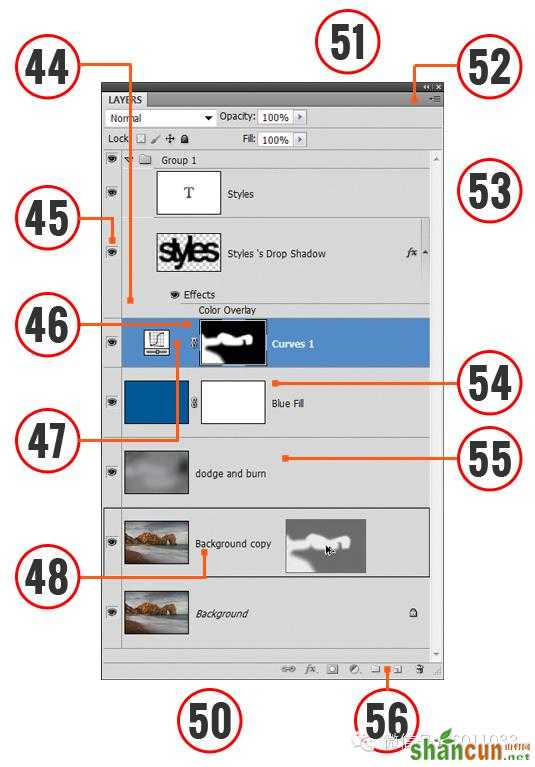
44.转换图层样式
将图层转换成普通的以像素为单位的图层,让你可以更容易地控制内容。你可以为一个图层增加混合效果,然后你在混合效果上右键,选择“创建图层”,然后特效就会成为一个单独图层,更方便管理。
45.查看一个图层
这是一个常识性的技巧。当你要查看某个特定图层的时候,点击其他图层前面的眼睛,隐藏它们,然后就可以查看可见的那唯一的图层了。
46.翻转图层蒙板
在针对图层进行调整之后,点击Cmd/Ctrl+I 翻转图层蒙板并快速隐藏效果,然后在图片表面涂上白色,这样就可以显示出调整过的部分了。
47.取消图层和蒙板之间的链接
其实这个技巧也很简单,你只需要在图层面板中单击图层和蒙板之间的链接图标就可以接触链接关系,用鼠标选中你要移动的部分的缩略图,将其移动到一起的地方就好了。
48.快速复制
按住Alt键,拖动你要复制的图层,就搞定了~
49. 转换背景
双击背景图层,只需要单击“确定”就可以解除锁定状态,然后你就可以编辑它了。
50. 调整图层
多数时候大家会直接编辑某个图层,但是很多时候图片处理毁了而又回不去了。当然,一种笨办法是将原图层复制一份以备不测。但是还有更好的方法:新建调整图层。选中要编辑的图层,点击底部的半黑半白的圆形图标,就可以新建调整图层了。不管你怎么编辑这个图层,原图都不会有影响。当然,你还可以通过菜单 图层->新建调整图层 来完成这一过程。
51.移动图层列表
这也是一个小技巧,当你使用移动工具的时候,在图片某一点上点击右键,就能看到这一点上存在的所有图层,然后你可以选中你要选择的图标。
52.面板选项
图层面板是PS中最重要的组件之一,你需要将其设置得顺手(或者你已经适应了默认的设置?)。点击右上角的菜单按钮会有弹出菜单,合理设置,让它更加好用。
53.上下移动图层
使用上下拖拽图层是大家都习惯的方式,键盘党的选择通常是快捷键:Cmd/Ctrl+]/[ ,鼠标和快捷键的组合会快很多。
54.填充快捷键
你可以使用Opt/Alt+ Backspace 按键来为某个图层填充上前景色,使用Cmd/Ctrl+Backspace 填充背景色,如果你想仔细设置的话,使用Shift+Backspace快捷键调出填充控制面板。
55.50%灰度的图层
在很多时候,新建一个有50%灰度的图层是很有用的。这个图层可以轻易的减淡或者加深,添加纹理或者光晕,可以以非破坏式的方式优化图像,新建一个图层,然后选择 编辑->填充 ,然后设置混合模式为叠加。
56.图层组快捷键
图层组是非常有用的,不过你并不一定非地去点击图层组图标去新建,然后将图层移进去。你只需要选中需要成组的图层,然后拖拽到这个图标上就好了,快捷键也是不错的选择:Cmd/Ctrl+G。
57.编辑多个文本图层
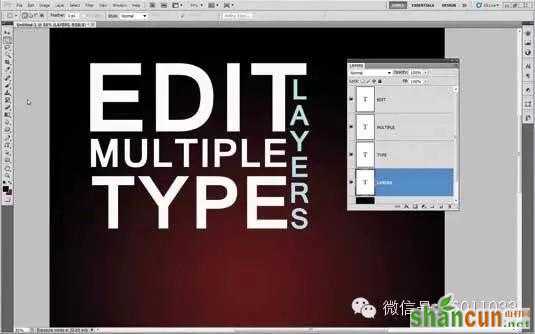
经常编辑文本图层的同学应该知道文本工具菜单栏最右边的按钮可以调出字符设置面板,所以当你要一次调整多个文本图层的时候,就只需要按住Cmd/Ctrl 选中多个文本图层,然后在字符设置面板中一次搞定多个图层的设置。
58. 图层蒙板视图
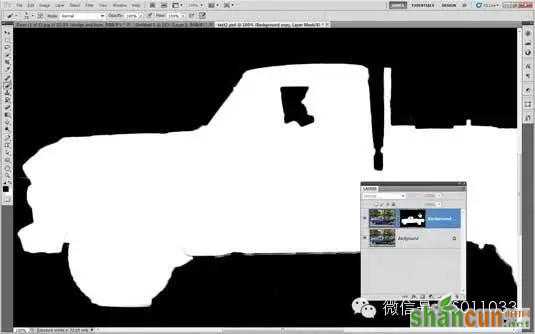
按住Alt/Opt按键,然后点击某个蒙板的缩略图,然后就可以图像视图和蒙板视图之间来回切换,按住Shift按键这么操作则可以启用或者关闭蒙板。
59. 选择相似图层
这是用来帮你选择同类型图层的,比如选中全部的形状图层或者文本图层,你需要做的就是进入菜单,选择->选取相似 就可以了!
60. 更改透明度
当你不适用画笔工具的时候,你可以使用数字键快速设置图层的透明度,数字1就是10%,数字5是50%,数字0是100%。















